Python - мощный язык программирования, который предоставляет различные инструменты и библиотеки для создания графических приложений. Одна из самых популярных библиотек для создания графического интерфейса пользователя - tkinter.
Если вы хотите нарисовать треугольник с помощью Python, то библиотека tkinter может быть отличным выбором. Она предоставляет разнообразные методы и функции для создания графических объектов и рисования на экране.
Для начала работы с библиотекой tkinter вам потребуется установить ее на ваш компьютер. После этого вы сможете использовать все ее функции и возможности. Если вы уже установили Python, скорее всего библиотека tkinter уже доступна для вас.
В этой статье вы узнаете, как использовать tkinter для создания треугольника. Будут рассмотрены различные методы и функции, которые помогут вам нарисовать треугольник на экране. Отрисовка треугольника в Python с помощью tkinter не только интересна, но и полезна для практики и развития ваших навыков программирования. Давайте начнем!
Как рисовать треугольник в Python
- Импортируйте библиотеку tkinter, чтобы создать графическое окно и нарисовать треугольник:
- Создайте окно, в котором будет отображаться треугольник:
- Создайте область рисования в окне:
- Используйте методы библиотеки tkinter, чтобы нарисовать треугольник:
from tkinter import *
window = Tk()
canvas = Canvas(window, width=400, height=400)
- Определите координаты трех точек, которые образуют треугольник:
- Используйте метод
create_line(), чтобы рисовать линии между точками:
point1 = [100, 100]
point2 = [200, 200]
point3 = [300, 100]
canvas.create_line(point1[0], point1[1], point2[0], point2[1])
canvas.create_line(point1[0], point1[1], point3[0], point3[1])
canvas.create_line(point2[0], point2[1], point3[0], point3[1])
canvas.pack()
window.mainloop()
Теперь, когда вы знаете, как нарисовать треугольник в Python с помощью библиотеки tkinter, вы можете использовать эти знания для создания различных форм и фигур.
Использование библиотеки tkinter для создания треугольника
Для создания треугольника с использованием tkinter нужно выполнить несколько шагов:
- Импортировать библиотеку tkinter:
- Создать окно:
- Определить размеры окна:
- Создать холст, на котором будем рисовать:
- Создать треугольник с помощью метода
create_polygon, передавая в него координаты вершин: - Отобразить холст при помощи метода
pack: - Запустить бесконечный цикл обработки событий:
from tkinter import *window = Tk()window.geometry("400x400")canvas = Canvas(window, width=400, height=400)triangle = canvas.create_polygon(100, 100, 200, 200, 200, 100, fill="blue")canvas.pack()window.mainloop()После выполнения всех этих шагов, на экране появится окно с нарисованным треугольником. Можно менять координаты вершин треугольника или его цвет, чтобы получить желаемый результат.
Библиотека tkinter предоставляет множество возможностей для создания графического интерфейса и рисования фигур, таких как треугольник. С ее помощью можно реализовать различные проекты, включая игры, графические редакторы и многое другое.
Шаг 1: Установка библиотеки tkinter
Прежде чем начать рисование треугольника с помощью библиотеки tkinter в Python, необходимо убедиться в наличии этой библиотеки на вашем компьютере.
Библиотека tkinter входит в стандартный пакет Python, поэтому она должна быть уже установлена на вашей системе. Однако, на некоторых операционных системах она может быть не установлена или может отсутствовать.
Для установки библиотеки tkinter воспользуйтесь следующими шагами:
| 1. | Откройте командную строку или терминал на вашей операционной системе. |
| 2. | Введите команду для установки библиотеки tkinter в зависимости от вашей операционной системы: |
| |
| 3. | Дождитесь завершения установки. Вам может потребоваться ввести пароль. |
После успешной установки библиотеки tkinter вы можете приступить к рисованию треугольника с помощью Python и tkinter. Перейдите к следующему шагу, чтобы узнать, как это сделать.
Шаг 2: Импортирование модулей и создание окна

После установки библиотеки tkinter мы можем приступить к созданию окна, в котором будет отображаться наш треугольник. Для начала, нам необходимо импортировать модуль tkinter:
import tkinter as tkЗатем создаем главное окно с помощью функции Tk():
window = tk.Tk()Мы можем настроить некоторые параметры окна, например, установить его размеры:
window.geometry("600x400")И, наконец, чтобы наше окно отображалось на экране, запускаем главный цикл обработки событий:
window.mainloop()Теперь, если вы запустите программу, вы увидите пустое окно с заданными размерами.
Шаг 3: Создание функции для рисования треугольника

После того как мы создали окно и определили его размеры, нам нужно создать функцию, которая будет рисовать треугольник на холсте.
Начнем с создания функции с именем draw_triangle. Эта функция будет принимать следующие аргументы:
canvas: объект холста, на котором мы будем рисовать треугольникx: x-координата верхнего левого угла треугольникаy: y-координата верхнего левого угла треугольникаsize: размер стороны треугольника
Для рисования треугольника мы используем метод create_polygon() объекта холста. Метод create_polygon() принимает список координат вершин треугольника.
Создадим список координат вершин треугольника, и затем вызовем метод create_polygon(), передав этот список в качестве аргумента.
Весь код функции draw_triangle() должен выглядеть следующим образом:
def draw_triangle(canvas, x, y, size):
points = [x, y, x + size, y, x + size/2, y + size]
canvas.create_polygon(points, outline='black', fill='white')
В этой функции мы сначала создаем список координат вершин треугольника, а затем вызываем метод create_polygon(), передавая список координат в качестве аргумента. Мы также устанавливаем аргументы outline и fill для задания цвета контура и заливки треугольника соответственно.
Шаг 4: Определение размеров и координат треугольника
Перед тем, как приступить к рисованию треугольника, нам нужно определить его размеры и координаты. Начнем с определения размера треугольника.
Для определения размера треугольника мы можем использовать значения его сторон, высоту или радиус вписанной окружности. В данном примере мы будем использовать значения его сторон.
Зададим стороны треугольника следующим образом:
сторона_а = 200,
сторона_б = 200,
сторона_с = 200.
Теперь, определим координаты точек треугольника. Мы будем использовать систему координат с началом в левом верхнем углу окна.
Зададим координаты точек следующим образом:
x_1 = 100, y_1 = 100,
x_2 = 300, y_2 = 100,
x_3 = 200, y_3 = 300.
Теперь, когда мы определили размеры и координаты треугольника, можем приступить к его рисованию.
Шаг 5: Установка цвета заполнения и обводки треугольника
В этом шаге мы научимся устанавливать цвет заполнения и обводки треугольника в Python с помощью библиотеки tkinter.
Для установки цвета заполнения используется метод fill, которому передается значение цвета в виде строки. Можно использовать названия основных цветов (например, "red" для красного, "blue" для синего) или коды цветов в формате #RRGGBB (например, "#FF0000" для красного, "#0000FF" для синего).
triangle.fill("red")
Для установки цвета обводки треугольника используется метод outline, которому также передается значение цвета в виде строки.
triangle.outline("black")
Рассмотрим полный код для рисования треугольника с заданными цветами заполнения и обводки:
import tkinter as tk
# Создание окна
window = tk.Tk()
window.title("Треугольник")
window.geometry("400x400")
# Создание холста
canvas = tk.Canvas(window, width=300, height=300)
canvas.pack()
# Определение координат вершин треугольника
x1, y1 = 50, 250
x2, y2 = 150, 50
x3, y3 = 250, 250
# Создание треугольника
triangle = canvas.create_polygon(x1, y1, x2, y2, x3, y3)
# Установка цвета заполнения и обводки треугольника
triangle.fill("red")
triangle.outline("black")
# Запуск главного цикла обработки событий
window.mainloop()
После запуска этого кода вы увидите треугольник с красным заполнением и черной обводкой на холсте окна.
Теперь вы знаете, как установить цвет заполнения и обводки треугольника в Python с помощью библиотеки tkinter.
Шаг 6: Вызов функции для рисования треугольника
Теперь, когда мы определили функцию для рисования треугольника, давайте вызовем эту функцию в нашей программе. Для этого нам необходимо использовать метод canvas.create_polygon(), который принимает координаты вершин треугольника.
Определим переменную points, которая будет содержать массив с координатами вершин треугольника. Мы можем использовать эту переменную как аргумент для метода create_polygon().
Вот как будет выглядеть вызов функции для рисования треугольника:
points = [x1, y1, x2, y2, x3, y3]
canvas.create_polygon(points, fill="red")
В коде выше x1, y1, x2, y2, x3 и y3 - это координаты вершин треугольника. Замените их соответствующими значениями.
После вызова метода create_polygon() у вас должен появиться треугольник на холсте. Если у вас возникли проблемы, убедитесь, что вы правильно указали координаты вершин треугольника и что вы вызвали метод create_polygon() после создания холста.
Шаг 7: Запуск программы и отображение рисунка
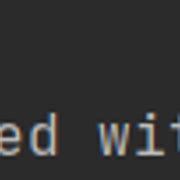
После того, как мы создали функцию для рисования треугольника и настроили окно для отображения, пришло время запустить нашу программу и отобразить созданный рисунок.
Для этого нам понадобится добавить последние строки кода:
- Создадим экземпляр класса Tk() – это основное окно нашей программы.
- Добавим функцию для рисования треугольника, вызвав ее при создании основного окна.
- Добавим метод mainloop(), который будет запускать бесконечный цикл обработки событий, пока мы не закроем наше окно.
Ваш код должен выглядеть следующим образом:
from tkinter import * def draw_triangle(): canvas.create_polygon(10, 10, 100, 200, 200, 10, fill="red") root = Tk() canvas = Canvas(root, width=400, height=400) canvas.pack() draw_triangle() root.mainloop()
Сохраните и запустите программу. Вы должны увидеть результат – треугольник, нарисованный на холсте окна.
Теперь вы знаете, как нарисовать треугольник в Python с помощью библиотеки tkinter. Вы можете использовать этот пример в качестве основы для создания более сложных рисунков и даже интерактивных приложений.
Полезные советы для рисования треугольника в Python

Рисование треугольника в Python с помощью библиотеки tkinter может показаться немного сложным, особенно для начинающих программистов. Однако, с помощью следующих полезных советов, вы сможете нарисовать треугольник легко и эффективно:
- Импортируйте библиотеку tkinter: для начала работы с библиотекой tkinter, вам нужно будет импортировать ее в свой код. Используйте следующую строку кода:
import tkinter as tk. - Создайте окно: для того чтобы отобразить треугольник на экране, вам необходимо создать окно с помощью следующей строки кода:
window = tk.Tk(). - Определите размеры окна: чтобы задать размеры окна, можно использовать следующие строки кода:
window.geometry("400x400")(где "400x400" - ширина и высота окна) - Создайте холст: после создания окна, вам нужно создать холст, где будет отображаться треугольник. Для этого используйте следующий код:
canvas = tk.Canvas(window, width=400, height=400)(где 400 - ширина и высота холста). - Нарисуйте треугольник: вы можете нарисовать треугольник с помощью метода
create_polygon(). Например, следующий код нарисует треугольник с вершинами (100, 100), (200, 200) и (300, 100):canvas.create_polygon(100, 100, 200, 200, 300, 100, fill="red"). - Покажите холст: чтобы отобразить холст на окне, не забудьте использовать следующий код:
canvas.pack(). - Запустите окно: чтобы запустить окно, используйте следующий код:
window.mainloop(). Это позволит окну оставаться открытым до тех пор, пока вы не закроете его.
С помощью этих советов вы сможете нарисовать треугольник в Python с помощью библиотеки tkinter. Используйте их как основу для создания более сложных графических приложений!
Пример кода для рисования треугольника с библиотекой tkinter
Чтобы нарисовать треугольник с помощью библиотеки tkinter, нужно выполнить несколько шагов:
- Импортировать модуль tkinter:
- Создать окно:
- Создать холст для рисования:
- Нарисовать треугольник с помощью метода create_polygon:
- Отобразить холст:
- Запустить цикл обработки событий:
from tkinter import *window = Tk()canvas = Canvas(window, width=400, height=400)canvas.create_polygon(200, 100, 300, 300, 100, 300, fill='blue')Здесь числа 200, 100, 300, 300, 100, 300 задают координаты вершин треугольника, а fill='blue' указывает цвет заполнения фигуры.
canvas.pack()window.mainloop()Полный код для рисования треугольника с помощью библиотеки tkinter выглядит следующим образом:
from tkinter import *
def draw_triangle():
window = Tk()
canvas = Canvas(window, width=400, height=400)
canvas.create_polygon(200, 100, 300, 300, 100, 300, fill='blue')
canvas.pack()
window.mainloop()
draw_triangle()Запустив этот код, вы увидите окно с нарисованным треугольником в центре.
Используя библиотеку tkinter, вы можете рисовать различные фигуры и даже создавать интерактивные графические приложения в Python.